1、首先打开ps软件,然后打开需要修改的照片,然后复制一层背景图层,作为一个合格的修图者,复制图层是必做的一步哦。
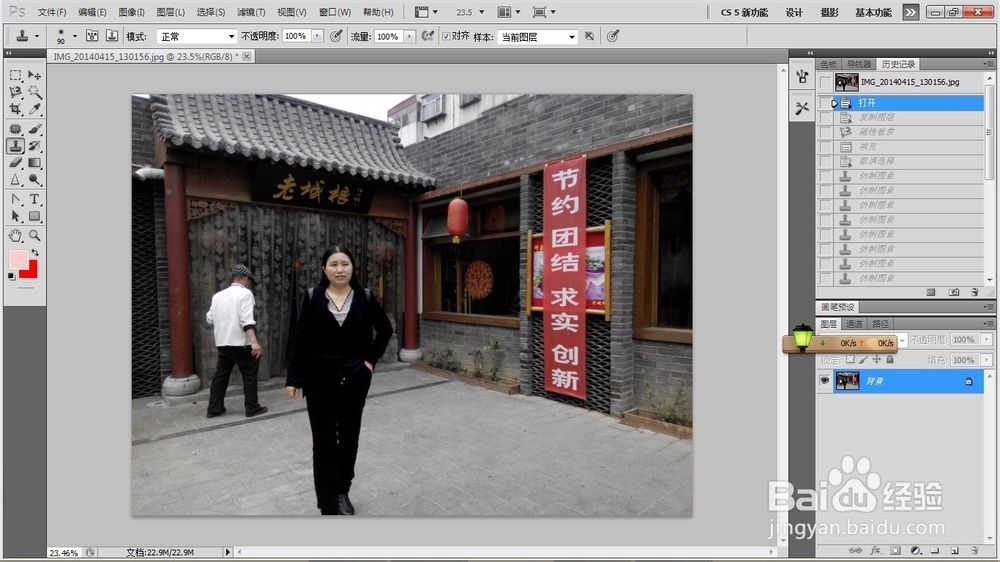

2、这里我们看到背后出现的”抢镜大叔“了,这里的操作都是为了让这位大叔不见。我们要用两种方法结合来实现。第一步内容识别。首先选择左侧工具栏中的磁性套索工具我们来选出大叔的区域。


3、然后打开编辑----填充。这时会弹出一个对话框,选择填充方式为内容识别。内容识别是ps软件根据你选择的区域周围的样子来计算你想将选择区域填充成什么样子。对于小范围的去掉东西很适合。点击确定完成内容识别。

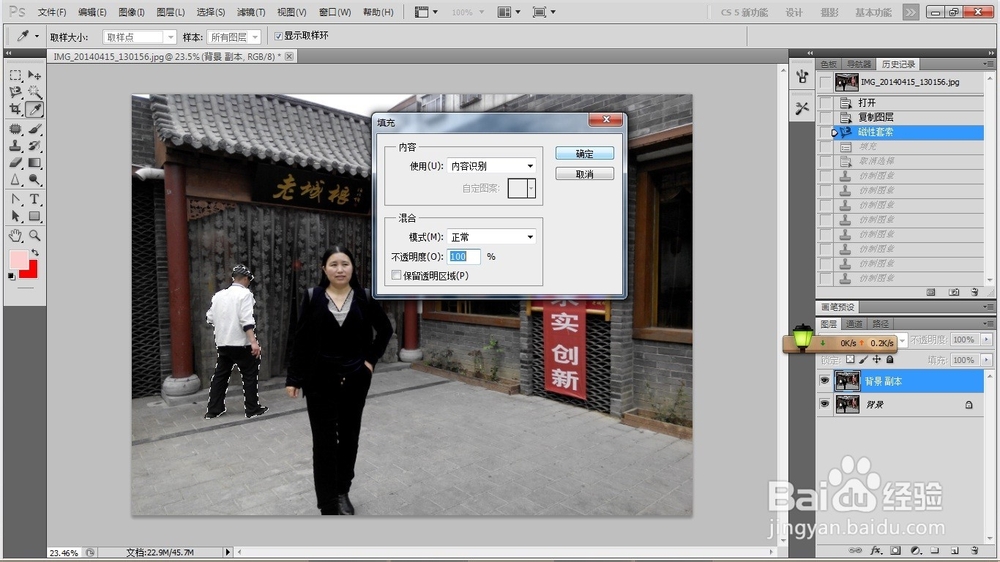

4、我们放大图片看一下效果,结果发现并不是很满意,大叔虽然去掉了,但是周围有一些轮廓显得很是别扭,这里就要用第二步来操作了。第二步仿制图章工具。选择工具栏中的仿制图章工具,然后选择合适的采样区域遽牟赓雁按住ALT键取样,然后在图像上轮廓区域涂抹(一定要有耐心,一点一点的取样涂抹,最好去一次,涂一点,再取再涂),像这张图就要把透明门帘和下面石砖都要分别涂抹。



5、最后涂完全部了看一下整体效果是否满意。是否还有遗漏的地方需要修改。如果没有,那么这次就算完成了。大家看了之后是否有所帮助呢,不妨自己来修改一下试试吧。

